После ночного пролистывания техфорумов вы поддались любопытству и установили бета-версию iOS 26. Сначала всё казалось захватывающим — новые функции, анимации… но теперь приложения глючат, батарея разряжается быстрее, и всё работает не так, как нужно.
Не переживайте — вы не застряли. Независимо от того, разработчик вы или просто хотите попробовать новинки, в этом руководстве подробно показано, как удалить iOS 26 и быстро вернуться к стабильной версии без риска.
- Часть 1: Можно ли удалить iOS 26 и откатиться на iOS 18?
- Часть 2: Как удалить iOS 26 без потери данных (без iTunes и джейлбрейка)
- Часть 3: Удаление профиля iOS 26 через настройки (простой способ)
- Часть 4: Откат с iOS 26 до iOS 18 через iTunes/Finder
- Часть 5: Откат с iOS 26 до 18.7 черезProfiles (нужен компьютер)
- Часть 6: Часто задаваемые вопросы об удалении iOS 26
Часть 1: Можно ли удалить iOS 26 и откатиться на iOS 18?
Да, вы можете удалить бета-версию iOS 26 и безопасно вернуться к iOS 18. Apple позволяет выйти из программы бета-тестирования и восстановить последнюю стабильную версию системы. Это особенно важно, если вы столкнулись с багами, перегревом или сбоями приложений — возврат к iOS 18 поможет вернуть стабильную работу iPhone.
Первым шагом будет удаление профиля iOS 26, чтобы прекратить получение обновлений. Затем можно использовать надёжный инструмент или iTunes для установки iOS 18. Читайте дальше, чтобы узнать самые безопасные способы отката.
Часть 2: Как удалить iOS 26 без потери данных (без iTunes и джейлбрейка)
Если вы хотите безопасно удалить iOS 26 без потери данных, Tenorshare ReiBoot — идеальное решение. Этот мощный инструмент для отката iOS позволяет вернуть стабильную версию iOS 18 за пару кликов — без iTunes, без IPSW-файлов и без джейлбрейка.
Он подойдёт как новичкам, так и опытным пользователям, которые хотят избежать багов и нестабильности бета-версии. ReiBoot автоматически распознаёт ваше устройство и подбирает нужную прошивку, делая процесс отката быстрым, безопасным и понятным.
Ключевые возможности Tenorshare ReiBoot:
- Откат с iOS 26 без потери данных
- Без iTunes и джейлбрейка
- Автоматическое определение совместимой прошивки
- Поддержка всех моделей iPhone (включая iPhone 16)
- Исправление более 150 ошибок iOS (зависание, логотип Apple и др.)
Как откатить iOS 26 без потери данных с помощью ReiBoot:
- Скачайте и установите Tenorshare ReiBoot на компьютер. Запустите программу и подключите iPhone через USB-кабель. На главном экране выберите «Обновление/Откат iOS».
- Выберите опцию «Откат».
- ReiBoot автоматически определит модель устройства и предложит подходящую прошивку iOS 18. Нажмите «Скачать», чтобы загрузить её.
- После загрузки нажмите «Начать откат» и дождитесь завершения процесса.
- Дождитесь завершения. Ваш iPhone/iPad перезагрузится с установленной iOS 18 — без потери данных и ошибок.





Часть 3: Удалите бета-профиль iOS 26 через «Настройки» (Простой способ)
Не у всех есть компьютер или желание возиться с проводами и программами. Если вы хотите откатиться с iOS 26 до iOS 18 или даже iOS 17 без компьютера, этот способ может подойти. Это простое решение для удаления только бета-профиля. Однако помните: работает только на устройствах с iOS 16.4 и новее, и не возвращает сразу к стабильной версии системы.
Некоторые пользователи не видят бета-профиль в разделе VPN и управление устройством. В этом случае устройство не поддерживает откат через настройки. Для более надёжного отката используйте Способ 1 — Tenorshare ReiBoot.
Как удалить iOS 26 без компьютера:
- 1. Откройте приложение «Настройки» на iPhone.
- 2. Пролистайте вниз и выберите «Основные».
- 3. Нажмите «VPN и управление устройством».
- 4. Найдите профиль с названием «iOS 18 Software Profile».
- 5. Нажмите на него и выберите «Удалить профиль».
- 6. Подтвердите, снова нажав «Удалить профиль».
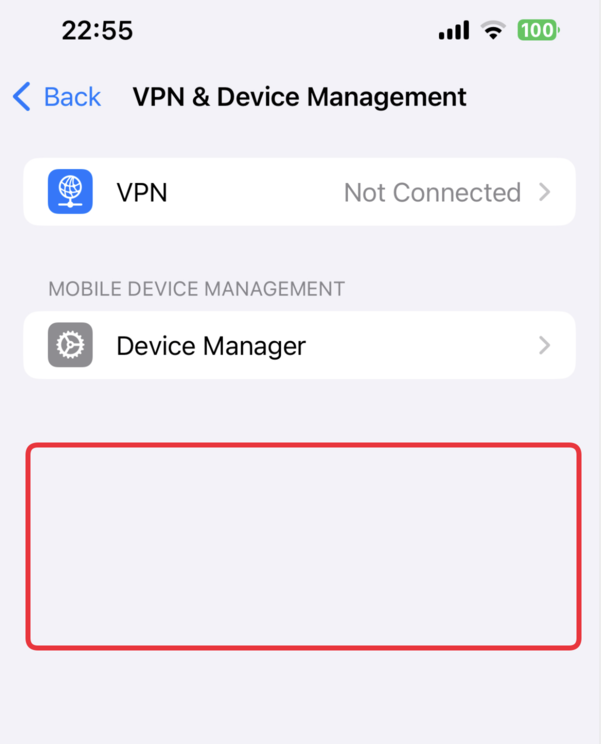
Часть 4: Как откатиться с iOS 26 до iOS 18 через iTunes или Finder
Официальный способ удалить iOS 26 — использовать iTunes (на Windows) или Finder (на Mac) с прошивкой IPSW. Метод работает, но есть минус — вы потеряете все данные, если не сделали резервную копию заранее.
Кроме того, процесс немного технический — нужно загрузить прошивку, вручную ввести устройство в режим восстановления (Recovery Mode), что может отличаться в зависимости от модели.
Как удалить бета iOS через iTunes/Finder:
Шаг 1: Установите последнюю версию iTunes (Windows) или обновите Finder на Mac.
Шаг 2: Подключите iPhone к компьютеру через кабель Lightning.
Шаг 3: Переведите устройство в режим восстановления:
- Быстро нажмите и отпустите кнопку увеличения громкости.
- Быстро нажмите и отпустите кнопку уменьшения громкости.
- Удерживайте боковую кнопку, пока не появится экран режима восстановления.

Шаг 4: Откройте iTunes или Finder. Появится окно с предложением «Восстановить» или «Обновить».
Шаг 5: Нажмите «Восстановить». Это удалит данные и установит последнюю стабильную версию iOS.
Шаг 6: Следуйте инструкциям на экране до завершения процесса.
Часть 5: Как откатиться с iOS 26 до iOS 18.7 черезProfiles (требуется компьютер)
Этот метод использует сайтProfiles. Он подходит опытным пользователям, умеющим работать с резервными копиями и iTunes. Важно: он позволяет откатиться только с iOS 26 или 18.2 до 18.7, но не к iOS 17.
Инструкция по откату iOS 26 до iOS 18.7 черезProfiles:
Шаг 1: Откройте Finder на Mac или iTunes на Windows.
Шаг 2: Подключите iPhone через кабель Lightning или USB-C.
Шаг 3: Перейдите на сайтProfiles и скачайте нужный профиль для вашей модели.

Шаг 4: Сделайте резервную копию iPhone.
Шаг 5: Найдите папку с резервной копией (начинается на «0xxxxx…») и откройте файл Info.plist в текстовом редакторе.
Шаг 6: Найдите строку с «Product Version» и замените значение на 18.7. Сохраните файл.
Шаг 7: Перейдите в «Настройки» → [Ваше имя] → «Локатор» → выключите «Найти iPhone».
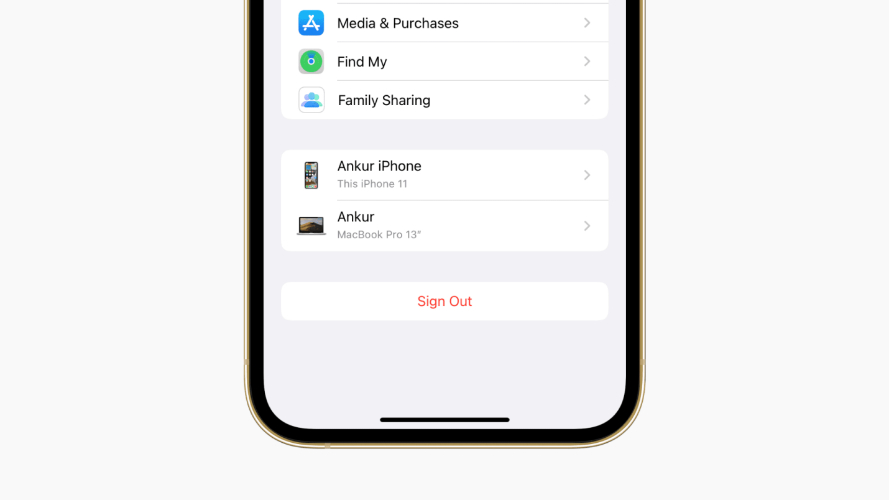
Шаг 8: В Finder или iTunes удерживайте Option (на Mac) или Alt (на Windows) и нажмите «Восстановить iPhone».

Шаг 9: Выберите .ipsw-файл для iOS 18.2.
Шаг 10: Дождитесь окончания восстановления. Когда появится запрос, выберите резервную копию.
Часть 6: Часто задаваемые вопросы о том, как удалить iOS 26
1: Как удалить бета-версию iOS?
Вы можете удалить iOS 26, удалив соответствующий профиль: перейдите в «Настройки» → «Основные» → «VPN и управление устройством», найдите бета-профиль и нажмите «Удалить профиль».
2: Как удалить обновление iOS с iPhone?
Если обновление загружено, но не установлено, откройте «Настройки» → «Основные» → «Хранилище iPhone», найдите файл обновления и нажмите «Удалить обновление». Если обновление уже установлено — потребуется компьютер или инструмент вроде Tenorshare ReiBoot для отката.
3: Откатит ли сброс до заводских настроек iOS?
Нет, сброс до заводских настроек не откатывает iOS. Он только удаляет данные, но оставляет текущую версию iOS. Чтобы вернуться к более ранней версии, нужен iTunes, Finder или сторонняя утилита для отката.
Вывод:
В статье мы рассмотрели способы удаления iOS 26 — с компьютером и без. Самый простой и безопасный метод — через ReiBoot. Без iTunes, без джейлбрейка и без сложностей — всего несколько кликов, и вы снова на стабильной версии iOS.
